註冊檔案伺服器位址
可以註冊用於將掃描的文件儲存在檔案伺服器中的通訊協定、主機名稱、資料夾路徑等。
1.
按[掃描後傳送]→[通訊錄]。
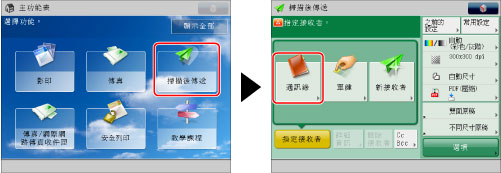
2.
按[其他操作]。
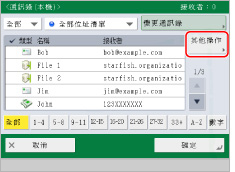
3.
按[註冊/編輯]。
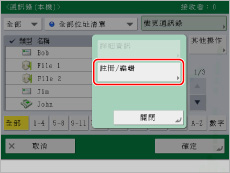
4.
按[註冊新接收者]。
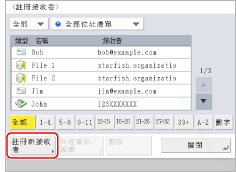
5.
按[檔案]。
6.
按下拉清單→選擇一個已編號的「位址清單」。
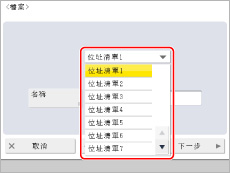
位址清單是一種對接收者分類的簡便方法。
7.
按[名稱]。
8.
輸入檔案伺服器位址接收者的名稱→按[確定]。
9.
按[下一步]。
10.
按下拉清單→選擇所需通訊協定。
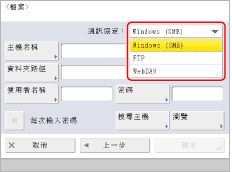
|
注意
|
|
有關可用通訊協定的詳細資訊,請參閱"使用鍵盤指定檔案伺服器."
|
11.
按[主機名稱]。
12.
輸入主機名稱→按[確定]。
13.
按[資料夾路徑]。
14.
輸入資料夾路徑→按[確定]。
15.
按[使用者名稱]。
16.
輸入使用者名稱→按[確定]。
17.
按[密碼]。
18.
輸入網路密碼→按[確定]。
若[每次輸入密碼]設定為「開啟」,則嘗試向檔案伺服器傳送時,會顯示一個輸入註冊密碼的螢幕。若要在組位址中註冊檔案伺服器,將[每次輸入密碼]設定為「關閉」。不能傳送至包含[每次輸入密碼]設定為「開啟」的檔案伺服器的組位址。
19.
按[確定]。
若要管理「通訊錄」存取號,請執行"註冊電子郵件位址,"的步驟13中的操作。
20.
按[關閉]→[確定]。
|
須知
|
|
若將[語言/鍵盤切換開啟/關閉]設定為「開啟」,檔案伺服器接收者的主機名稱和資料夾路徑可能無法正確顯示,導致使用者無法瀏覽。 (See "啟用語言/鍵盤切換.")
|
|
注意
|
|
有關將文件傳送至檔案伺服器的所需設定的範例,請參閱SMB/CIFS網路的"將電腦設定為檔案伺服器"和TCP/IP網路的"將電腦設定為檔案伺服器"。
只有向屬於使用Active Directory操作網域的電腦進行傳送時,才能使用UPN。
|